「人材評価メモ」の使い方

こんにちは、アサインナビの関澤です。
今回の記事では「人材評価メモ」のご紹介をしたいと思います。
アサインナビに掲載されているレジュメ情報に対して評価を設定する機能と社内コメントと併せて利用することで、人材の選定や社内での人材情報の共有をよりスムーズに、わかりやすく行うことができます。
ぜひこの記事を一読の上、実際にお試しいただければ幸いです!
※本機能を使うことができるのは法人会員のみとなります。
1. 人材評価メモとは
アサインナビに掲載されている人材情報(レジュメ)に、A評価~C評価の3段階で評価をつけ、社内コメントを記入することができる機能です。
A~Cの評価についてアサインナビで設定している基準はなく、企業ごとに任意で運用することができます。
サブアカウントを発行し、複数の人材調達担当者でアサインナビを利用している場合、本機能を使うことで効率よく人材の評価を社内で共有することができます。
またその時の案件では他決してしまった人材が再度営業を開始した際、前回の評価を参照することができるので、効率よく人材にアプローチすることができます。
2. 人材に評価をつける方法
アサインナビに掲載されている人材に評価をつける際は、下記の通り設定します。
■人材に評価をつける方法
1)「人材を探す」より検索条件を入力し、気になる人材を探す。
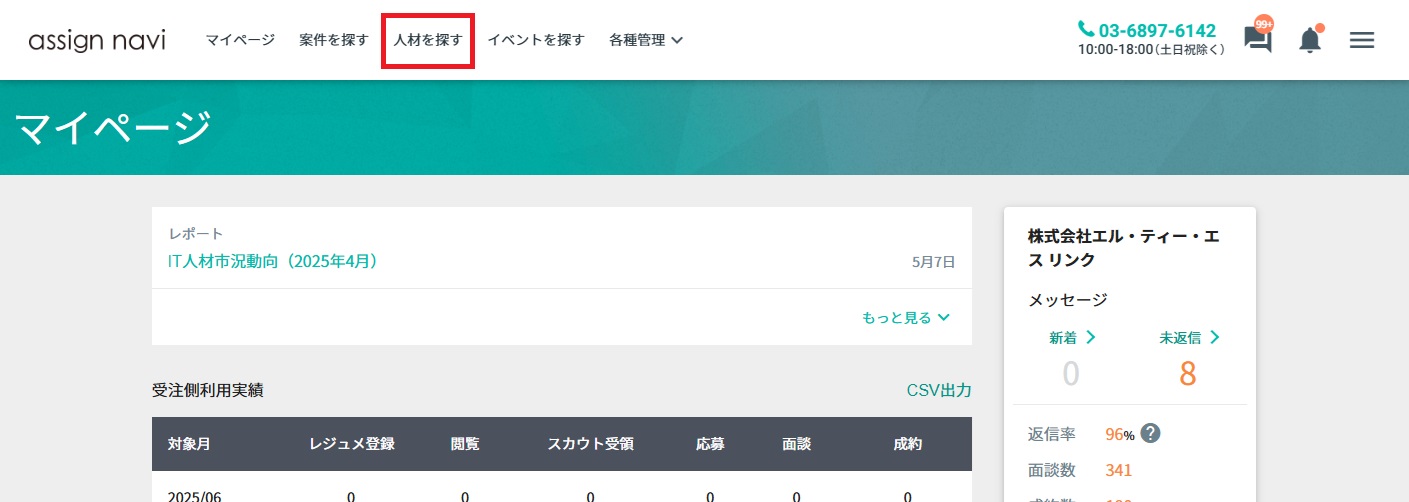
2) 検索結果一覧から、気になった人材情報(レジュメ)をクリック。
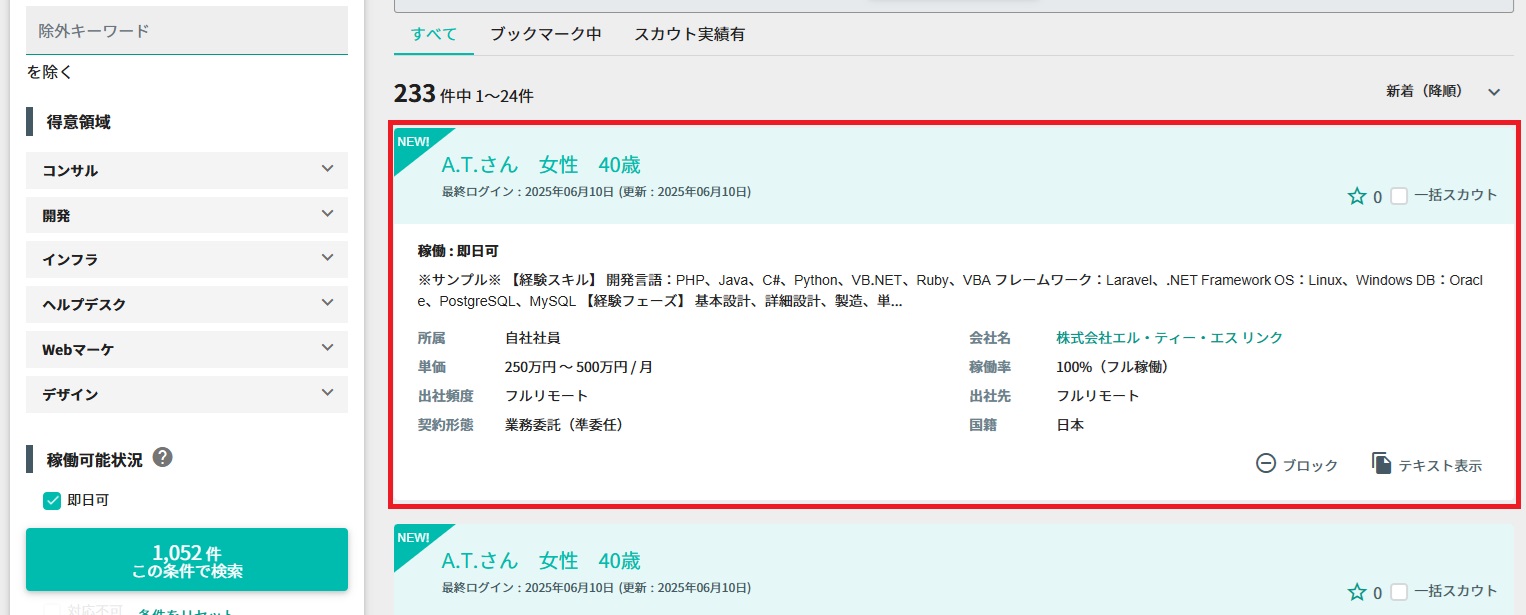
3) レジュメ詳細ページ下部にある、人材評価メモの「編集」をクリック。
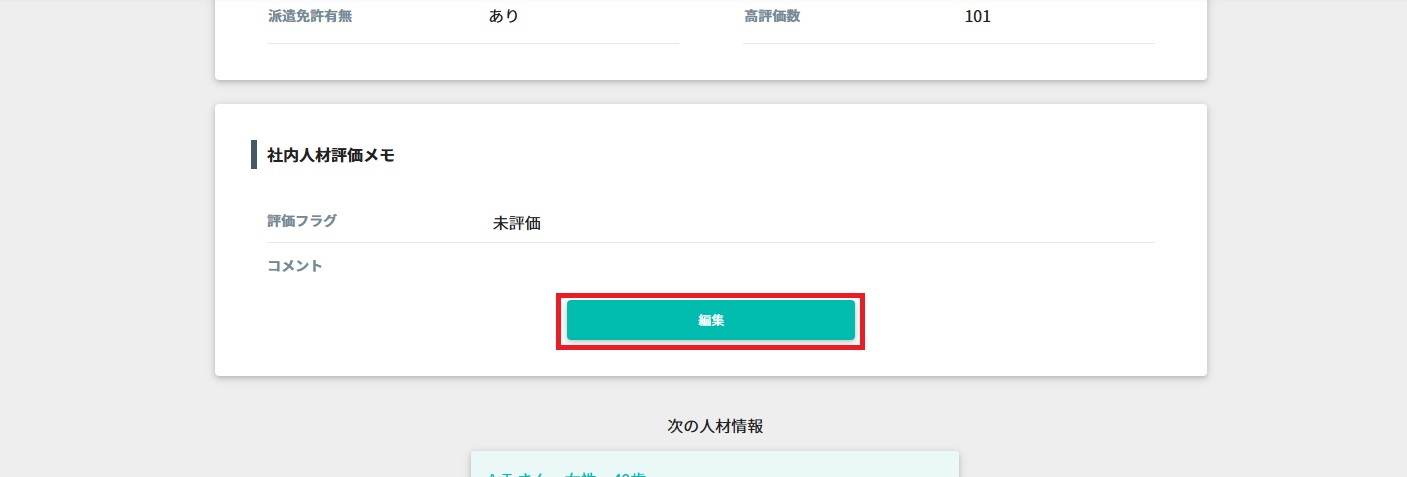
4) 任意の評価フラグを選択し、「保存」をクリック。デフォルトでは「未評価」が設定されています。
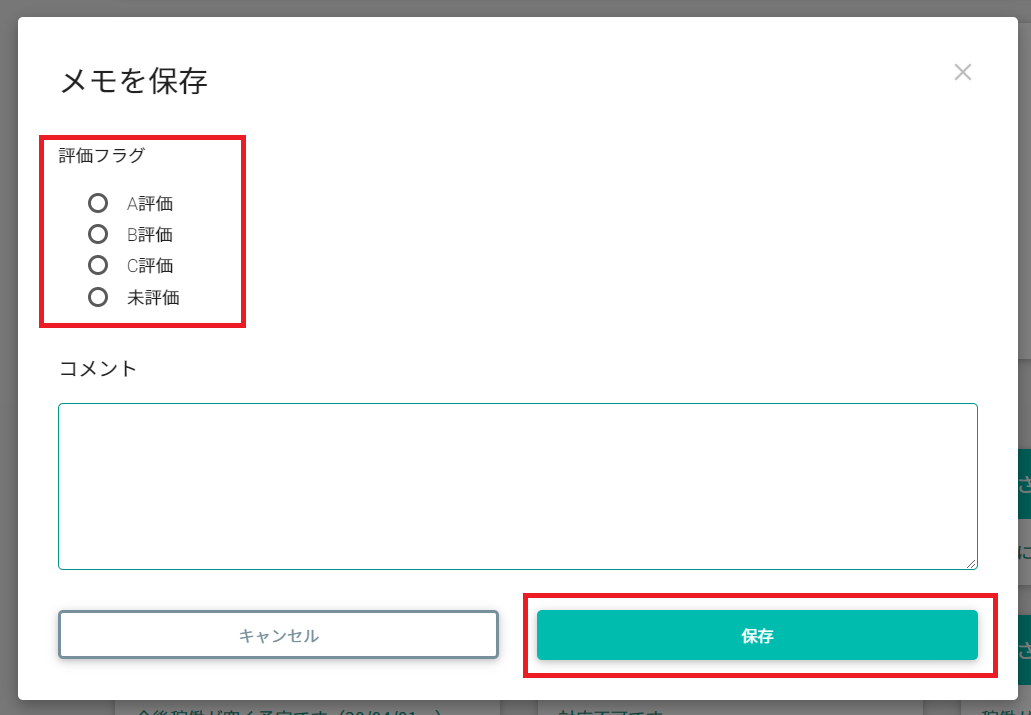
3. 評価した人材情報(レジュメ)の見え方と検索
■見え方
評価したレジュメは、貴社ユーザーの人材を探すページの検索結果一覧にて下記のように表示されます。
自社のアカウント(メインアカウント/サブアカウント)以外には表示されません。
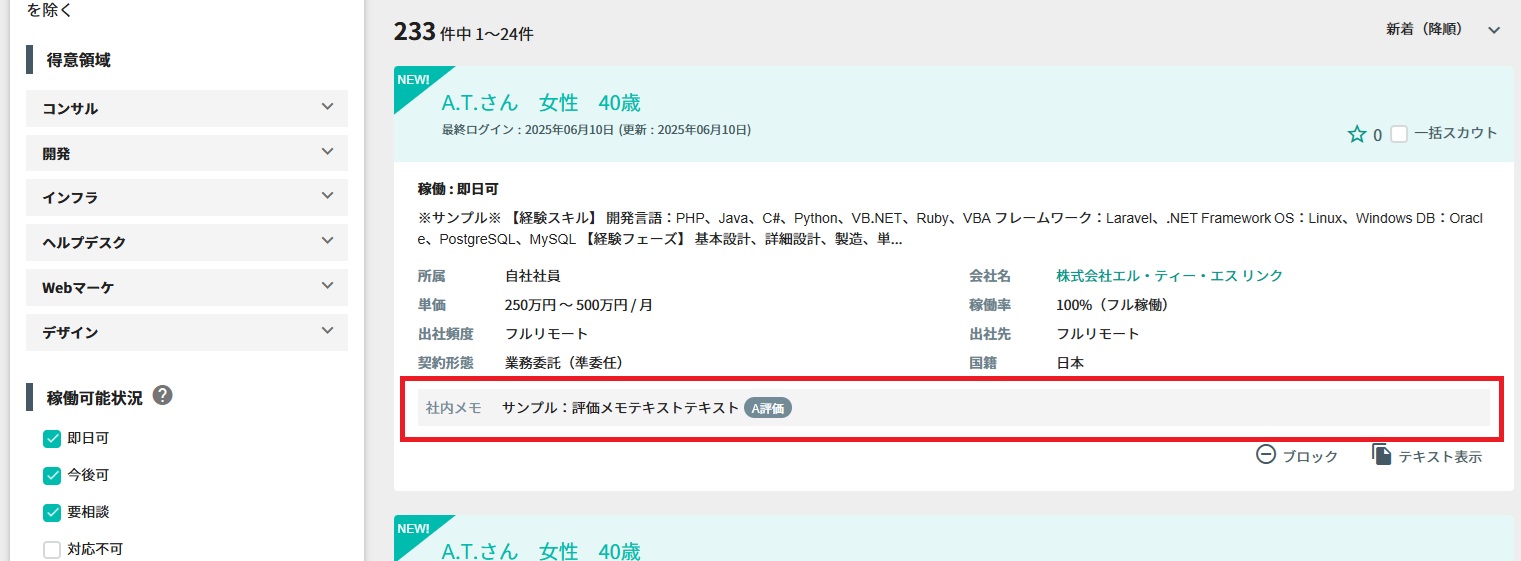
また、評価されているレジュメを検索で絞り込むことが可能です。
■検索方法
1) 左側にある検索条件の項目から、「評価中のレジュメ」をクリック
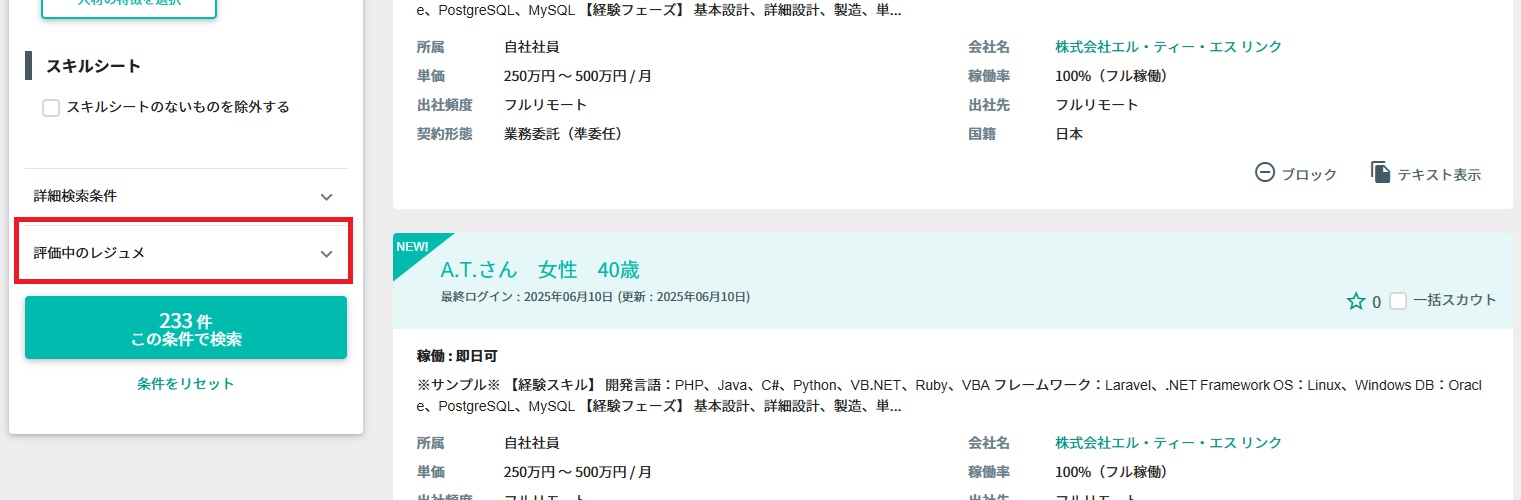
2) 項目ごとに検索条件を設定する。
社内コメント:社内コメント欄に入力のあるレジュメのみ絞り込むことができます。
評価フラグ:つけた評価ごとに絞り込むことができます。複数選択可能です。
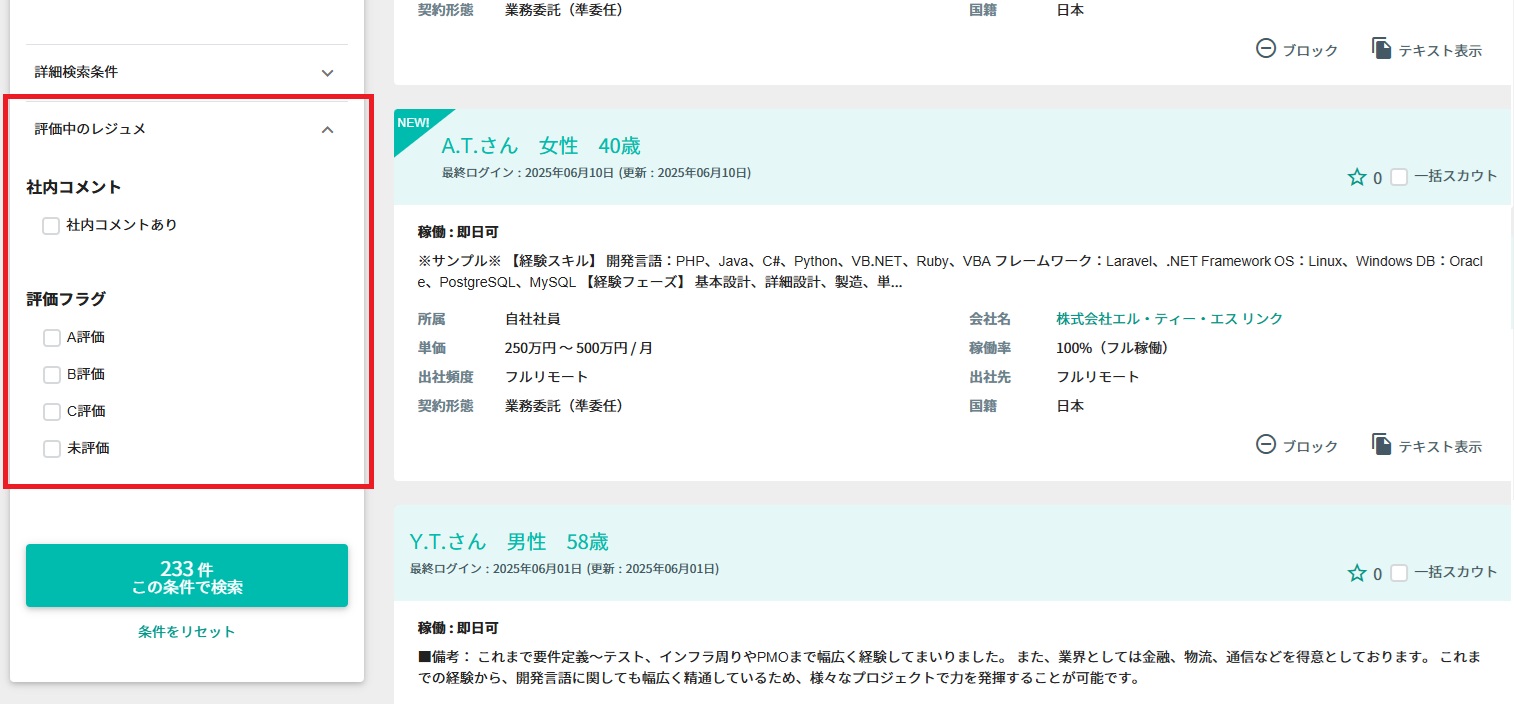
4. 使い方のポイント
スキルシートの書類選考結果や、メッセージのやり取りをした人材の評価、面談を行った人材の評価を記録していきましょう。
評価の内容や評価した企業の情報は、自社のアカウント以外には伝わりません。また、評価の基準は設けられていないため、企業ごとに自由に設定いただくことが可能です。
以下のようなプロセスでご活用ください。
1) 社内でA~Cの評価基準を決める。
2) チェックした人材の評価を入力する。
3) コメント欄に面談時の印象や、案件とのマッチ度など、その人材の評価や情報を記録する。
評価を残しておくことで、後日別の案件を紹介する際の参考とすることができます。
また、自分の担当案件でマッチしなかったものの、他の担当者の案件にマッチしそうな場合などに評価およびコメントが残っていると、スムーズに人材情報を共有することができます。
さいごに
新しい「アサインナビ」では、評価フラグと社内コメントを活用することで、アサインナビに登録されている情報から効率よく人材を選定することや、貴社内での人材情報の共有をよりスムーズにできるようになります。
ぜひご活用ください!








